键盘按键迟缓、退格键延迟的解决办法
知识问答 2022-03-23 13:46:10 admin
相信许多用户在使用带有Win10系统的计算机时会遇到键盘延迟。特别是在玩快节奏的游戏时,延迟可能会导致整个游戏失败。如何设置键盘响应速度?快来看看如何设置它。

方法
步骤1
单击“控制面板”图标或在运行时输入控件以启动“控制面板”。

步骤2
在弹出的“所有控制面板项目”中找到并单击“键盘”子项目。

步骤3
在系统中弹出的“键盘属性”对话框中,找到“速度”选项卡,其中具有诸如“重复速度”和“重复延迟”的设置。

步骤4
拖动蓝色箭头以调整相应的速度。例如,“重复速度”是当您按住某个键时计算机识别该键的速度。

步骤5
拖动蓝色箭头以调整相应的速度。例如,“重复速度”是当您按住某个键时计算机识别该键的速度。

步骤6
“重复延迟”是指按下某个键并将其从第一键按住到第二有效键之间的延迟。例如,按a键后,计算机将识别出有效的键Operation,按住a时,计算机将继续检测,但是此检测需要一定的延迟,这是“重复延迟”。

步骤7
在某些情况下,这也可能是由于外部键盘本身的问题所致。例如,某些无线键盘网络异常也会导致相应的按键速度。这需要更换其他关键设备。
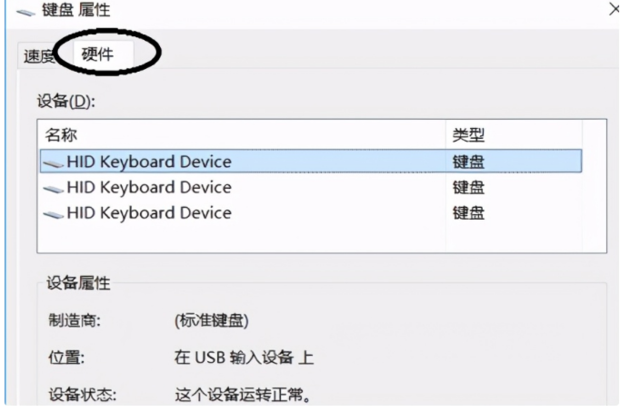
声明本文系本人根据真实经历原创,未经许可,请勿转载。
标签:
相关文章
发表评论

评论列表